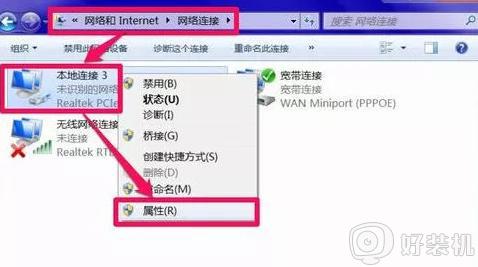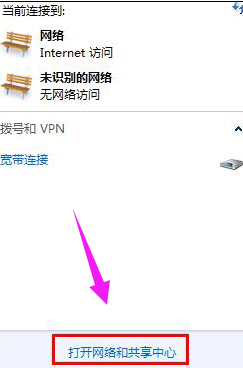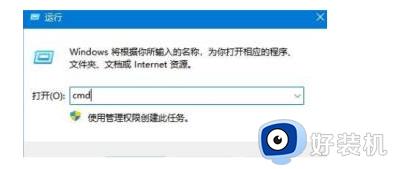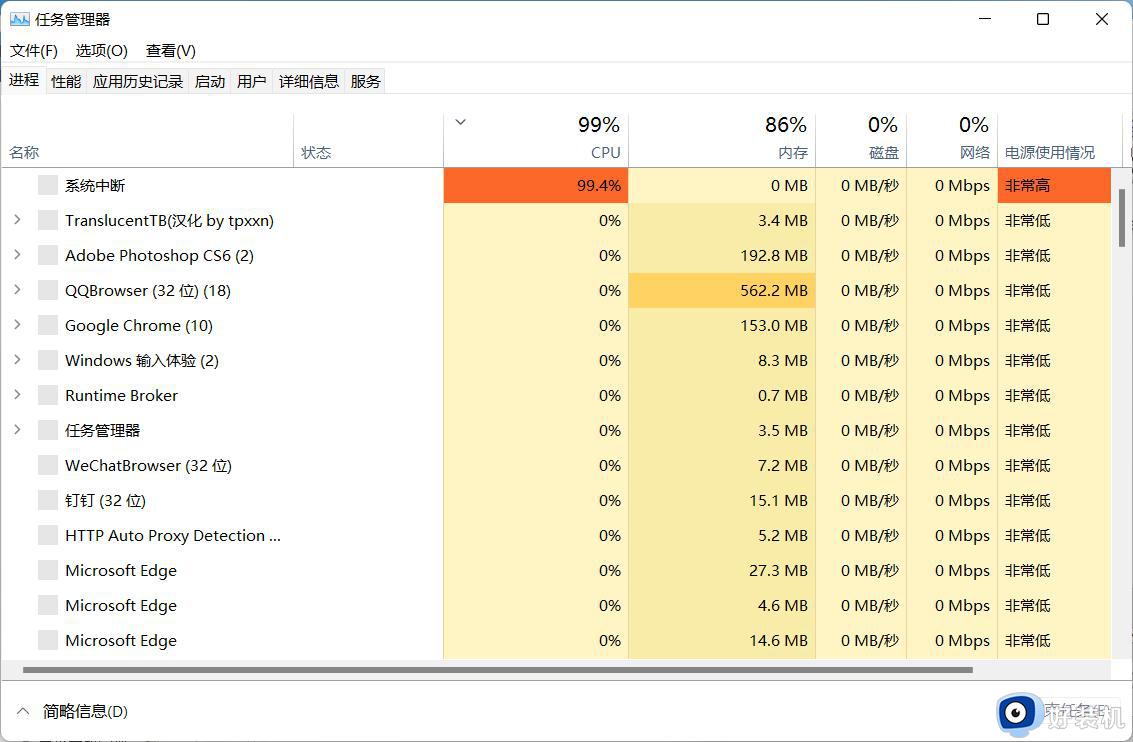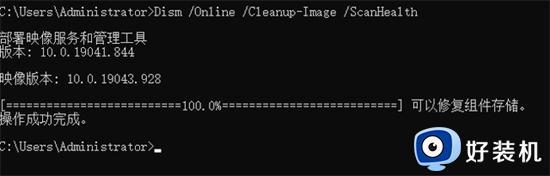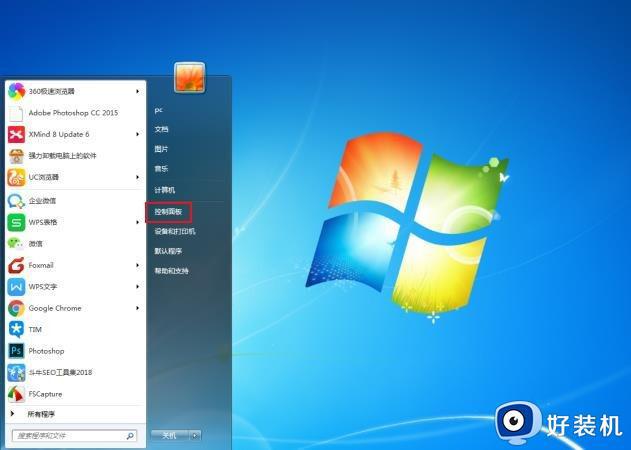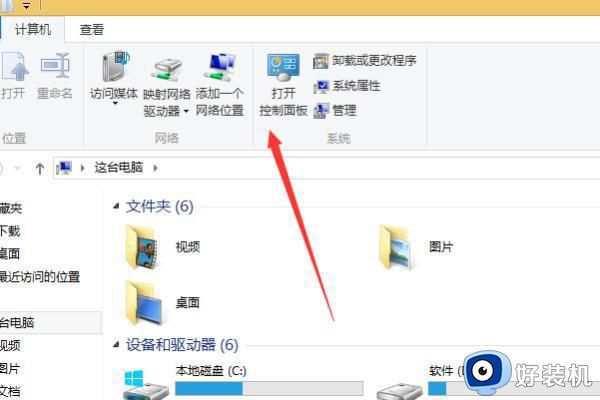网络诊断dns未响应原因是什么 dns电脑服务器未响应如何处理
时间:2021-03-18 10:20:11作者:huige
我们电脑都是需要有网络才可以打开网页,可是有时候会遇到网络出现故障的情况,那么就可以通过网络诊断工具来进行诊断,有用户在诊断之后发信啊是dns未响应,不知道原因是什么,可能是dns地址没社招,或者服务没有启动,该如何解决呢?带着大家的这个问题,本文给大家讲解一下dns电脑服务器未响应的详细处理步骤。
具体步骤如下:
1.打开电脑中的网络和共享中心,在界面左侧点击“更改适配器设置”进入。
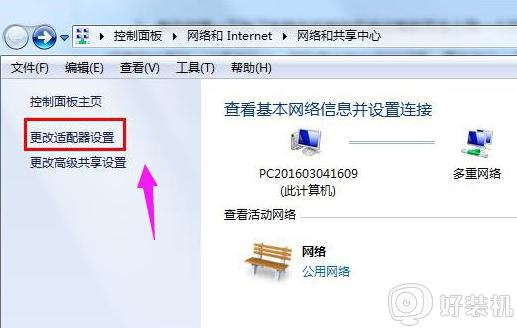
2.在打开的界面中右键选择本地连接,直接打开属性窗口。
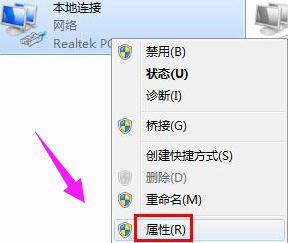
3.在属性界面中找到并双击打开“ Internet协议版本4(TCP / IPv4)”,勾选以下复选框。将首选DNS服务器和备用DNS服务器都设置为“ 114.114.114.114”并保存设置。
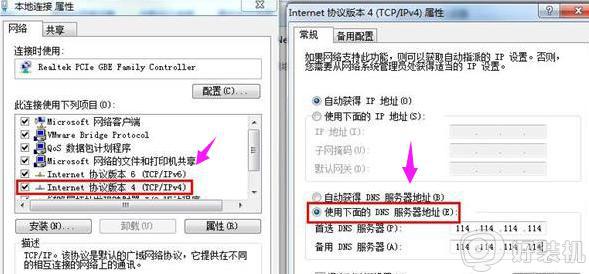
4.调出运行窗口,打开服务界面后。选择“ DNS Client”选项后开始启动该服务,重启电脑完成设置。
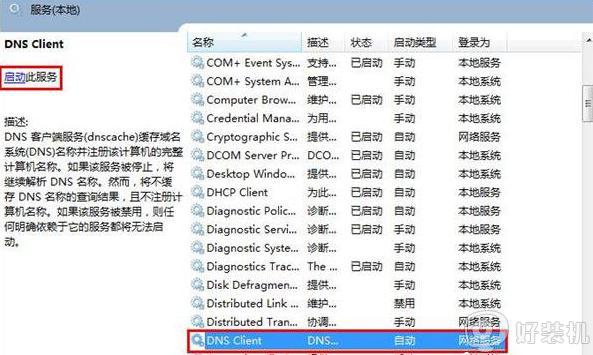
上述给大家讲解的便是dns电脑服务器未响应的详细解决方法,如果你有遇到相同情况的话,就可以按照上面的方法步骤来进行解决吧。